Mapeamentos de família
Você pode mapear famílias do Revit diretamente para tipos de equipamentos do EasyPower. Você pode copiar mapeamentos de outro elemento do Revit ou adicionar um tipo de alvo do EasyPower. Se você selecionar adicionar um tipo de alvo do EasyPower, poderá definir condições para o mapeamento e especificar se deseja usar valores padrão, valores do Revit, inserir seus próprios valores ou usar um script Lua.
Essencialmente, isso significa que você pode configurar como deseja que o elemento Revit seja levado para o EasyPower. Por exemplo, você talvez queira importar um quadro de distribuição como barra (que não tem informações de lista de cargas) ou como quadro (que tem informações de lista de cargas). Isso afeta a aparência do quadro de distribuição no unifilar do EasyPower e também os dados associados a ele.
Em outro exemplo, talvez você queira especificar famílias específicas do Revit, como cargas ou motores. Você pode definir condições para ter controle adicional sobre como os componentes do EasyPower são criados a partir dos dados do Revit.
Guia Mapeamentos de família
Quando você seleciona para configurar mapeamentos, a primeira guia a aparecer é a guia Mapeamentos de família. O lado esquerdo da guia lista a Família Revit e o Equipamento do EasyPower correspondente. Se uma família Revit não foi mapeada para um tipo de equipamento do EasyPower, o programa indica esse estado.
Na imagem mostrada abaixo, o ventilador centrífugo está Não mapeado, o painel de distribuição está mapeado para uma Barra, os vários transformadores estão mapeados para um Transformador de dois enrolamentos, os quadros de distribuição de 208 V e 408 V estão mapeados para um Quadro, e assim por diante. A barra está selecionada, portanto, suas informações de mapeamento aparecem no lado direito da janela.
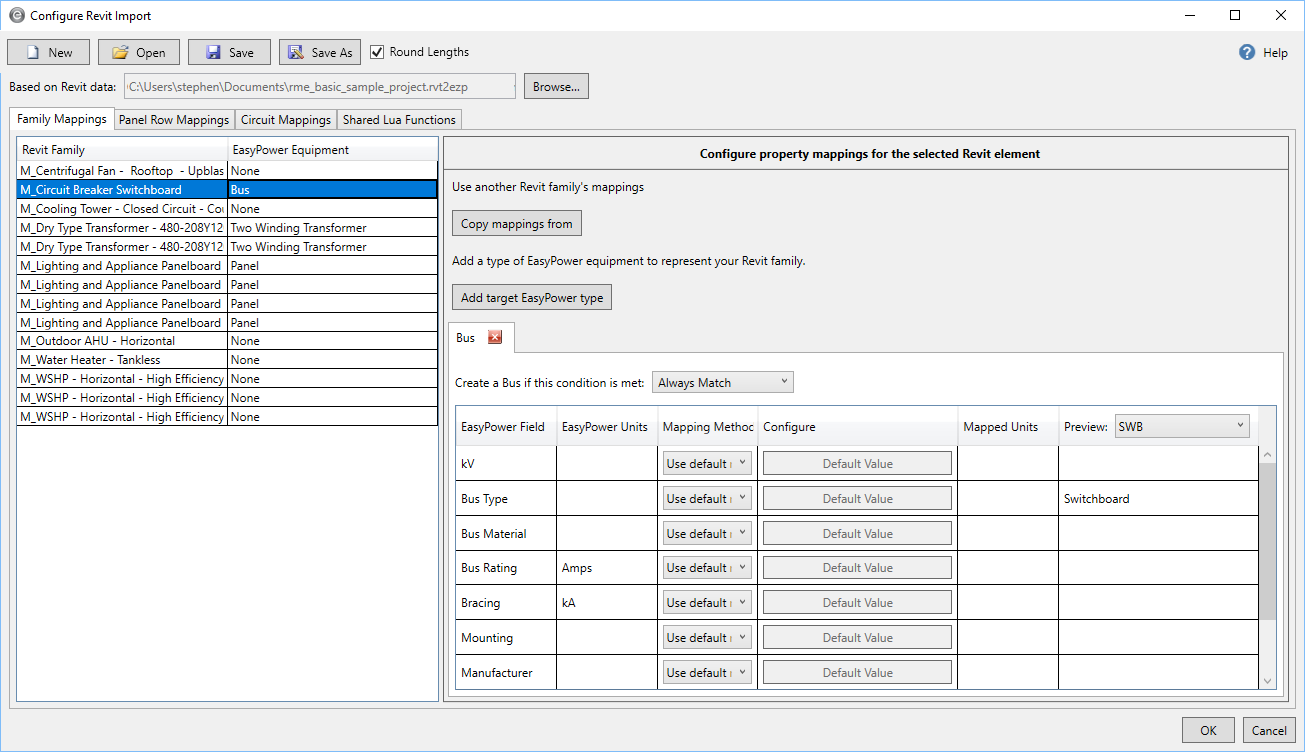
Figura 1: Guia Mapeamentos de família
Olhando mais de perto no lado direito da janela, você pode ver que a barra tem a condição definida como Sempre corresponder. Essa é a condição padrão. Você pode ter vários tipos de alvo no EasyPower e aplicar condições separadas para cada um. Isso dá a você a capacidade de criar diferentes tipos de equipamentos do EasyPower com base na configuração especificada.
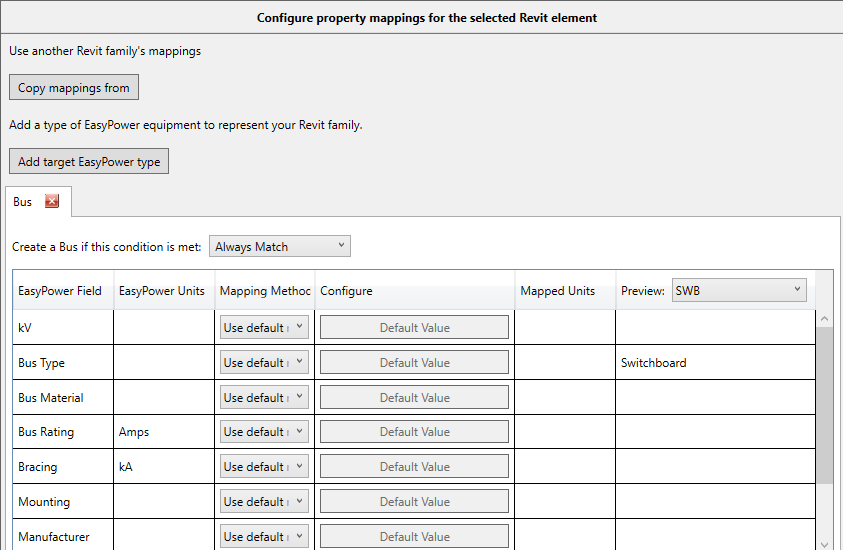
Figura 2: Condições de mapeamento
A área de mapeamento exibe os campos e as unidades do EasyPower e permite selecionar como você deseja mapear os dados do Revit para o EasyPower. O mapeamento padrão é usado, a menos que você especifique algo diferente. Dependendo da opção de mapeamento selecionada, você pode configurar o valor e, para campos que envolvem unidades, pode especificar as unidades mapeadas. Você pode pré-visualizar o resultado para um equipamento específico o selecionando na lista Pré-visualização. O resultado aparece na coluna Pré-visualização.
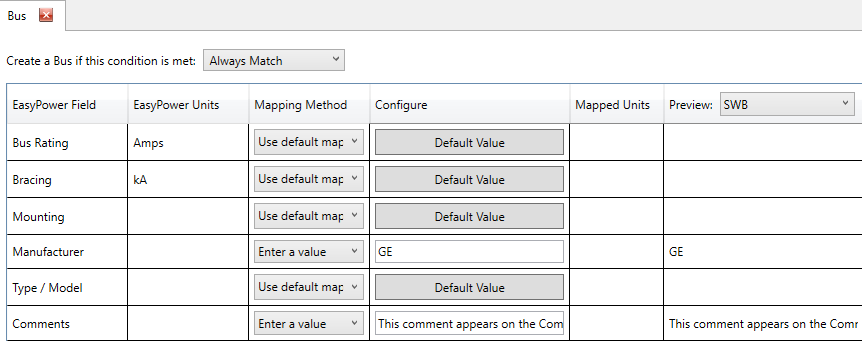
Figura 3: Pré-visualização de mapeamento
Dica: Você pode classificar a maioria das colunas nessa caixa de diálogo clicando no cabeçalho da coluna. Cada vez que você clica no cabeçalho da coluna, ele alterna entre valores crescentes ou decrescentes. Uma pequena seta aparece no cabeçalho da coluna para que você saiba que a coluna está classificada e indica se a classificação é crescente ou decrescente.
Opções de mapeamento
Existem várias opções de mapeamento possíveis para cada campo do EasyPower. As opções podem ser ligeiramente diferentes dependendo do campo do EasyPower selecionado.
- Usar mapeamento padrão: essa configuração usa o tipo padrão do EasyPower que o programa especifica para o campo com base na família Revit. Essa é a opção mais simples, mas talvez não forneça o resultado exato desejado. Para saber como o mapeamento padrão é derivado, clique em Valor padrão.
- Mapear valores do Revit: essa configuração permite mapear o campo doEasyPower para um valor do Revit. Você pode selecionar o parâmetro do Revit e especificar quais valores do Revit associar a cada valor do EasyPower. É possível ter vários valores para cada parâmetro. Isso efetivamente permite mapear um único parâmetro do Revit em mais de um valor.
- Usar parâmetro do Revit: essa configuração permite selecionar um parâmetro específico do Revit para o campo do EasyPower. Quando essa opção é usada, você também pode especificar as unidades que deseja levar para o EasyPower.
- Inserir um valor: essa configuração permite inserir um valor específico para o campo do EasyPower. Para campos com unidades do EasyPower, você também pode especificar as unidades que deseja incluir no EasyPower.
- Script Lua: essa configuração permite usar um script Lua para determinar os valores dos campos. Você pode criar scripts Lua para cada campo individual do EasyPower.
Para obter exemplos das diferentes opções de mapeamento, consulte Exemplos de mapeamento de família.
Exclusão de mapeamentos de família
É possível ter famílias carregadas em seu projeto do Revit que realmente não têm instâncias no projeto. Se você removê-las, isso limpará o projeto do Revit, mas você provavelmente vai querer fazer o mesmo na configuração de importação do Revit.
Você pode excluir mapeamentos de família da importação clicando com o botão direito do mouse em uma linha e clicando em Excluir família selecionada.
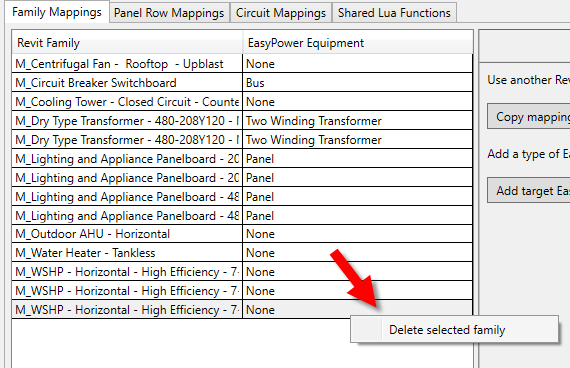
Figura 4: Excluir família selecionada
